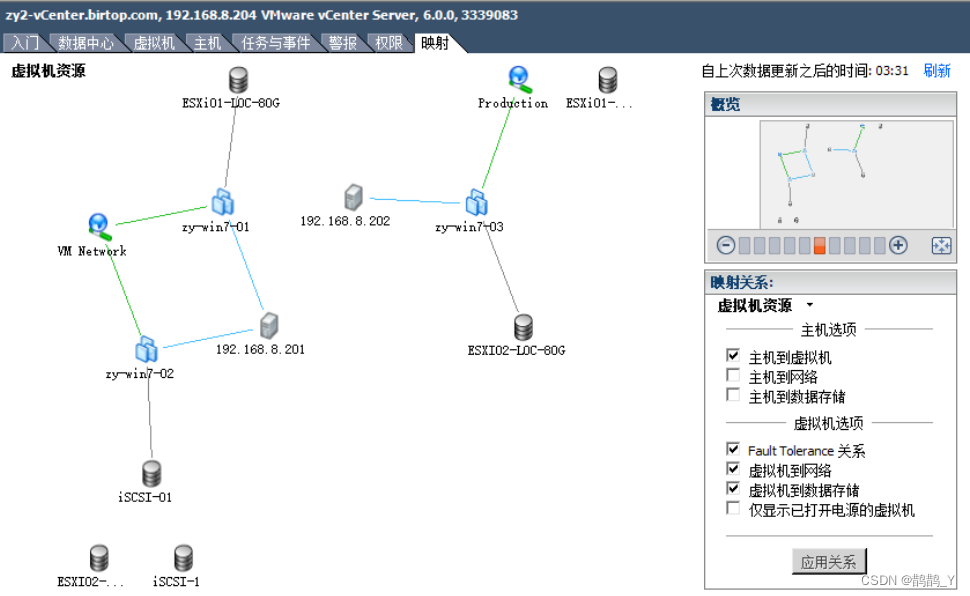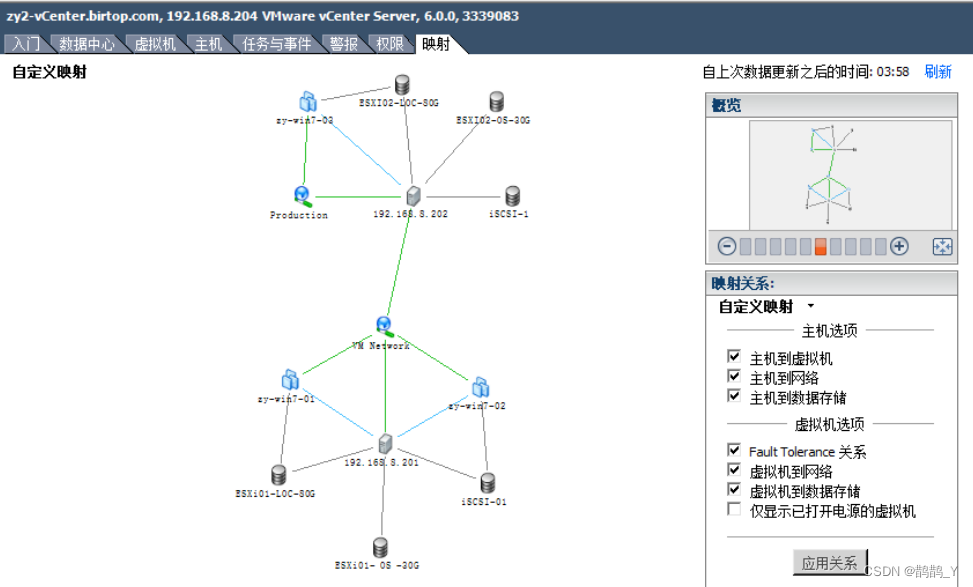【云计算与虚拟化】第五章—— vCenter Server的高级功能
第五章—— vCenter Server的高级功能
1、在ESXi01中,新建一个资源池,命名为polo,将ESXi01上的虚拟机加入其中,CPU资源设置如下:份额正常,预留自定义,限制自定义,不可扩展预留,内存资源设置如下:份额:高,预留自定义,限制:自定义,打开扩展预留。(截图)

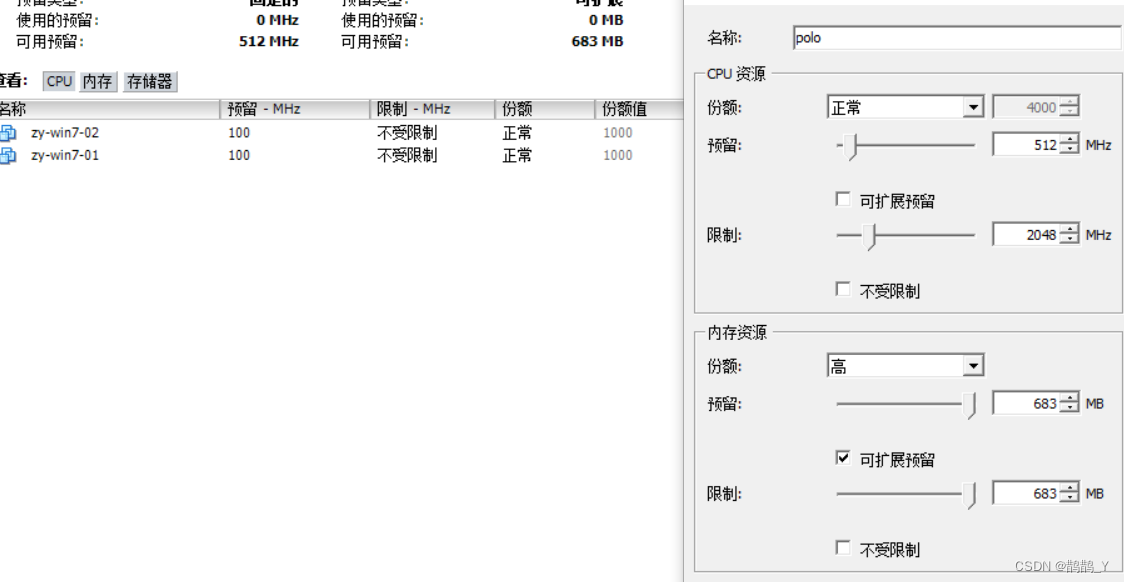
2、在ESXi01中,新建一个vAPP,名称自己姓名拼音的首字母,CPU和内存的资源不做限制,将ESXi01中的虚拟机加入其中,设置vApp中虚拟机的自动启动以及关机顺序,顺序自定义。(截图)
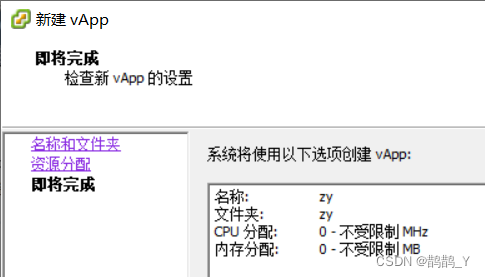
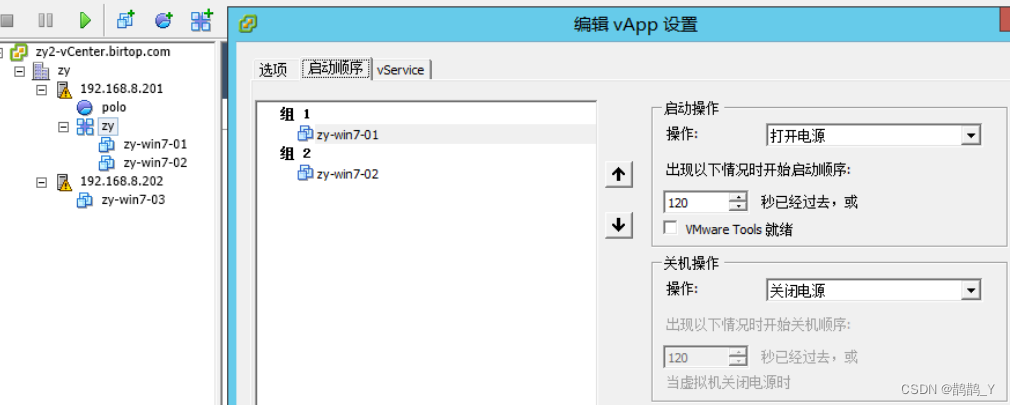
3、将建好的vApp导出为OVF模板。(截图)
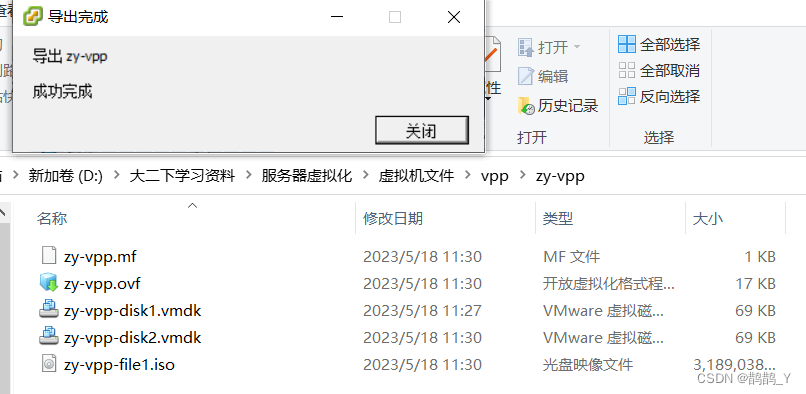
4、使用vsphere client 登陆vCenter服务器,设置ESXi主机的SSH跟随主机一起启动,并限制只有IP地址为192.168.60.65,子网掩码为255.255.255.0的客户机才能连接该ESXi主机。(截图)
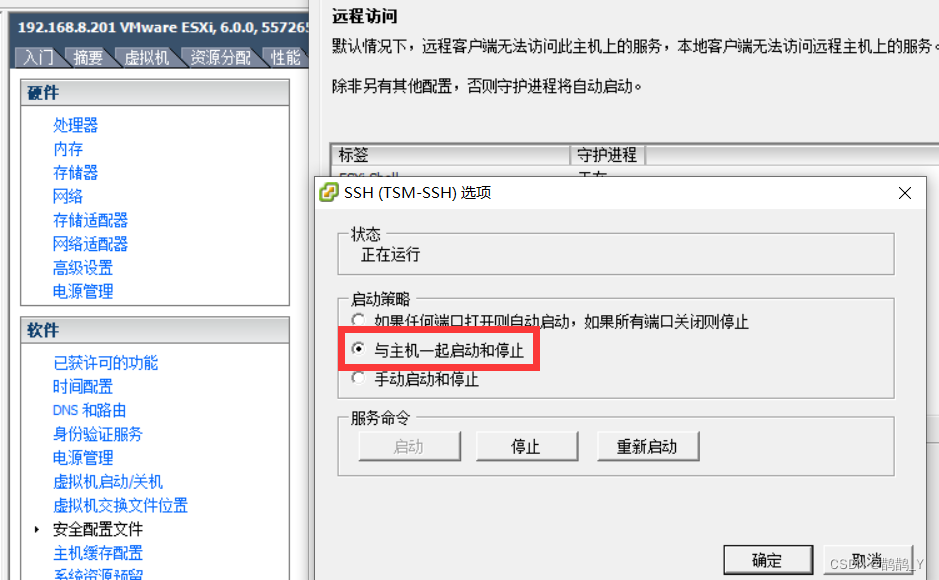

5、新建一个用户,用户名自己姓名拼音的首字母-1,为该用户针对vCenter服务器分配一个虚拟机示例的角色,然后使用该用户登陆vCenter服务器,查看效果。(截图)
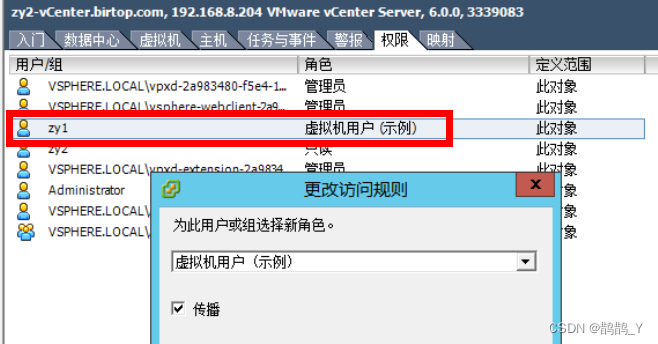
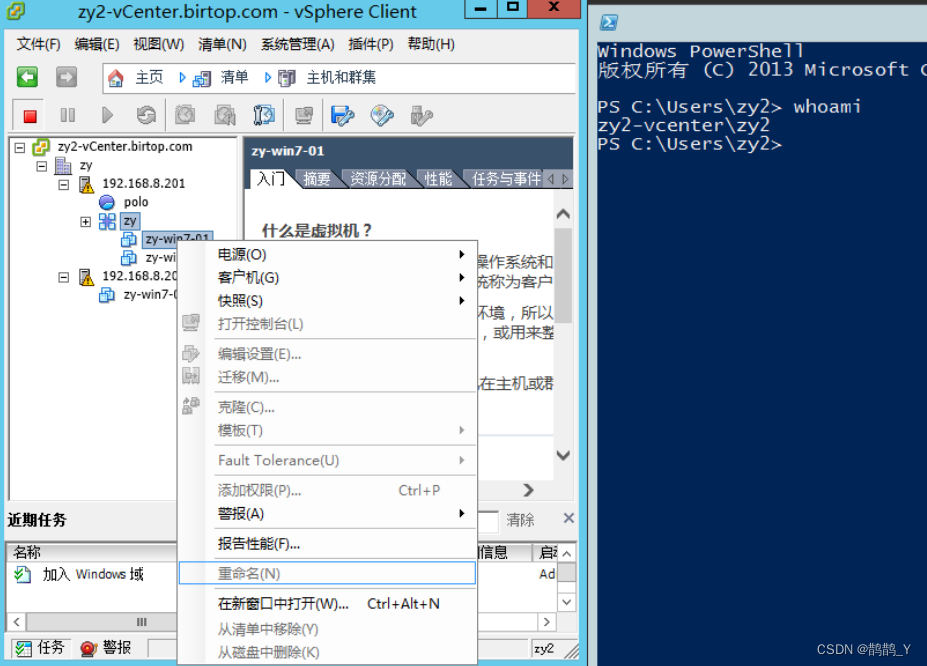
6、新建一个用户,用户名自己姓名拼音的首字母-2,为该用户针第3题中的vApp设置一个只读角色,然后使用该用户登陆vCenter服务器,查看效果。(截图)
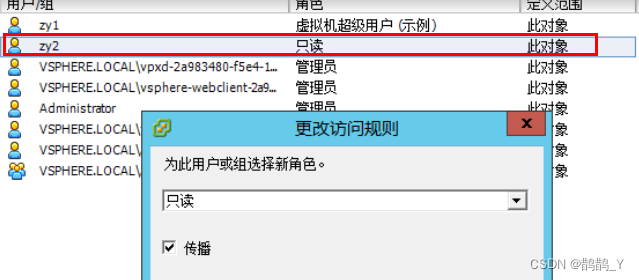
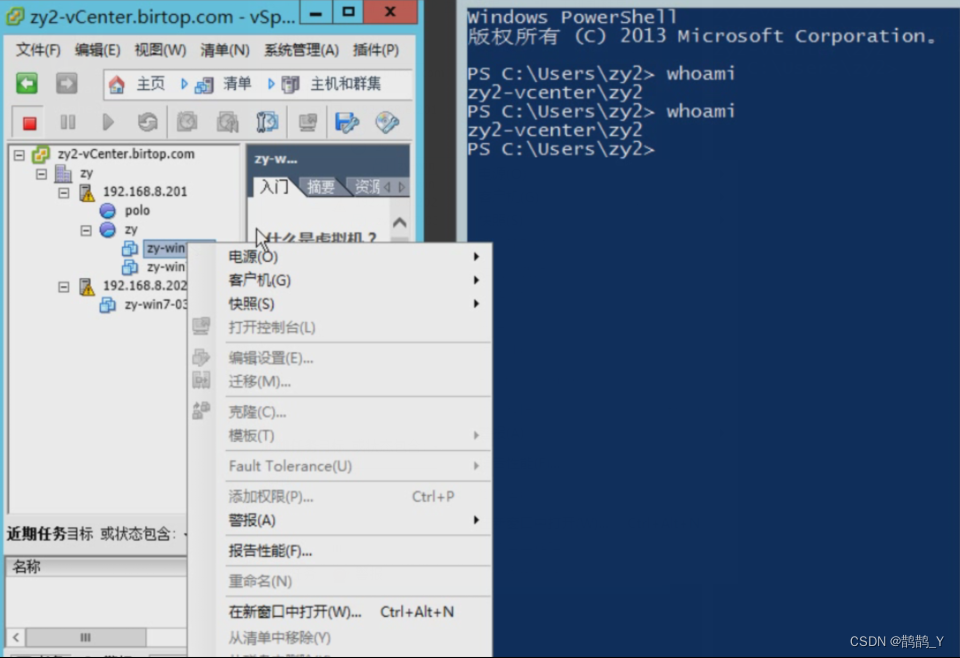
7、新建一个角色,名字为自己姓名拼音的首字母,特权自定义。(截图)
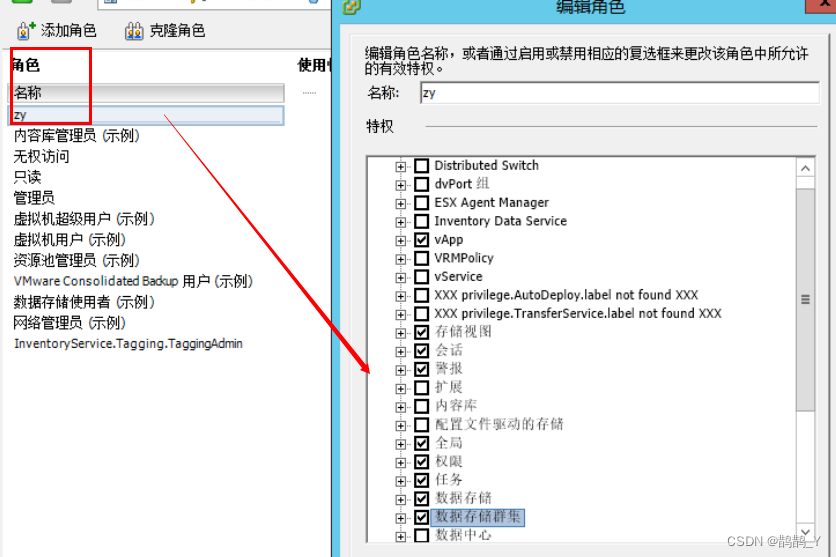
8、将esxi01主机加入到域环境中。(截图)
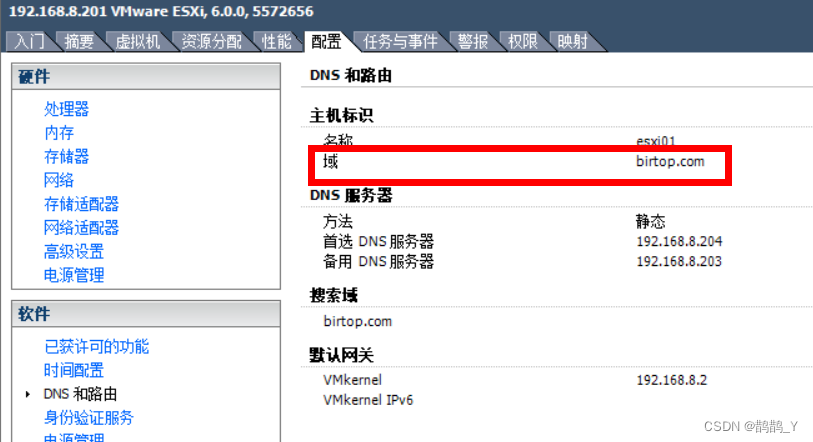
9、新建一个警报,警报名字为自己姓名拼音的首字母-1,要求cpu利用超过50%,发出警告,条件保持时间为0秒,cpu利用率超过80%,发出警示,条件保持时间为1分钟,当触发器触发时,要求能够挂起虚拟机。(截图)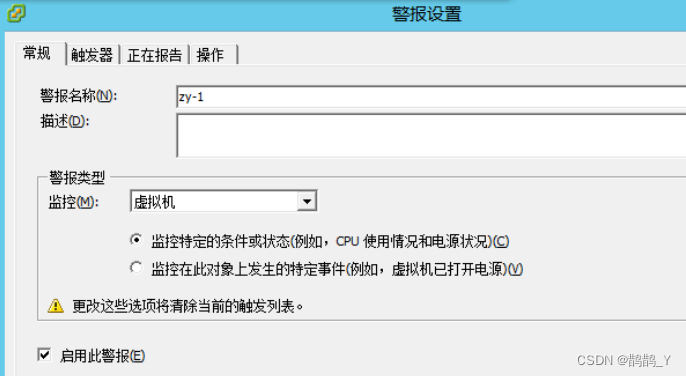

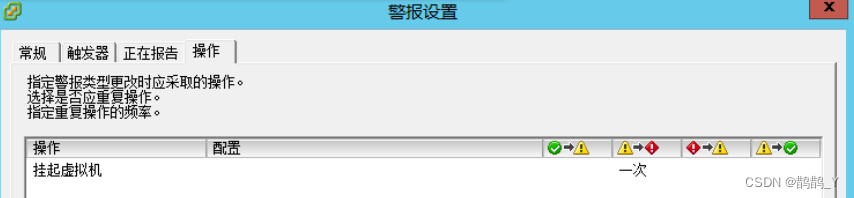
10、新建一个警报,警报名字为自己姓名拼音的首字母-2,要求虚拟机开机时候是发出一个警示信息。(截图)
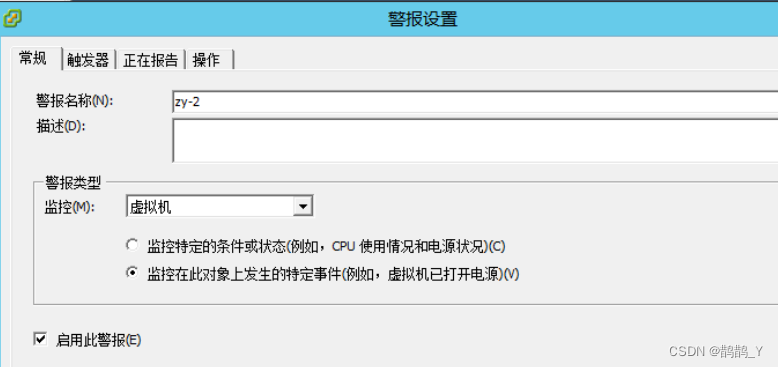

11、查看esxi01上主机的映射信息。 (截图)
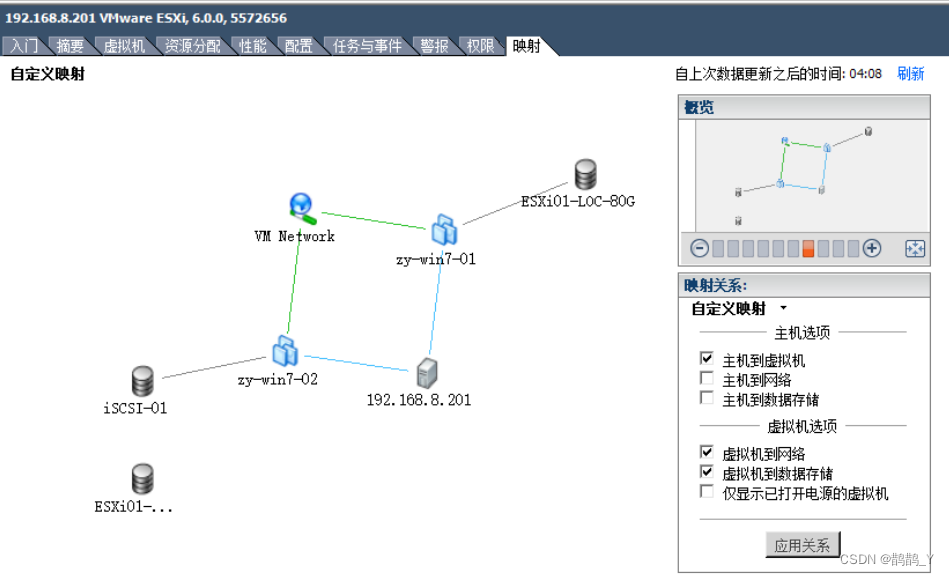
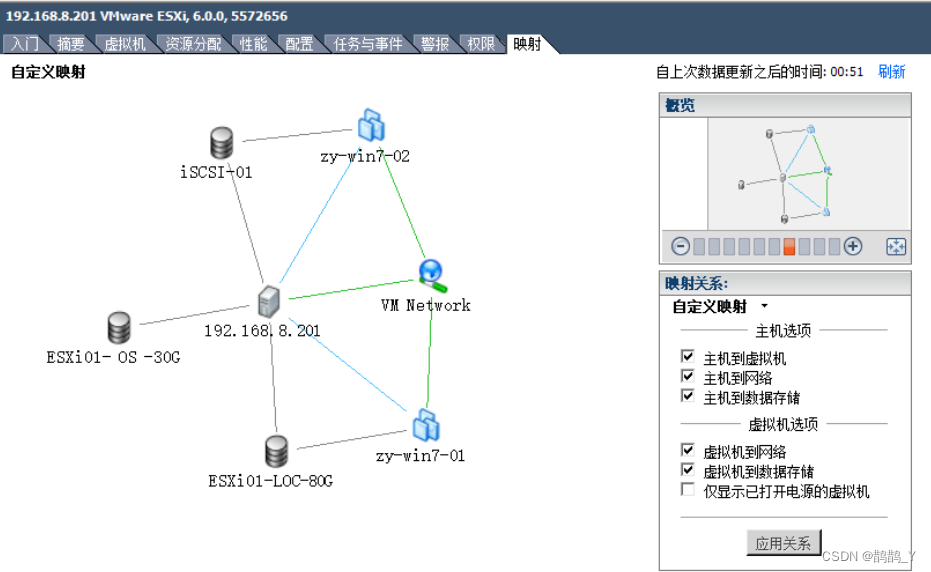
12、查看vCenter的映射信息(截图)